Jak kontrolować komputer za pośrednictwem telefonu z Androidem
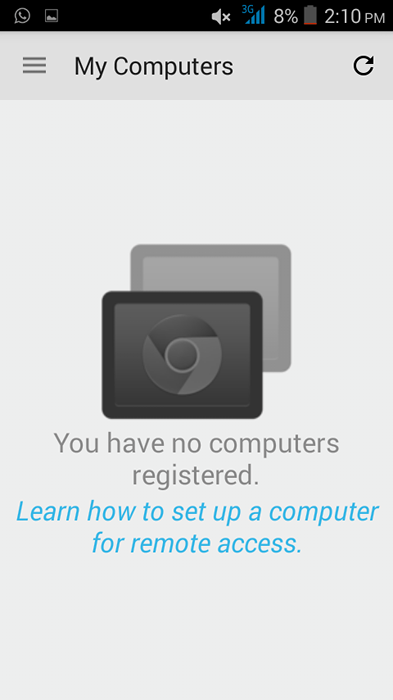
- 2574
- 393
- Natan Cholewa
Czy wiesz, że możesz uzyskać dostęp do komputera za pośrednictwem telefonu z Androidem. Oto kompletny samouczek krok po kroku, który poprowadził Cię do podłączenia komputera za pośrednictwem telefonu komórkowego.
Przede wszystkim przejdź do Google Play Store w telefonie komórkowym z Androidem i zainstaluj Chrome Remote Desktop przez Google Inc.
Teraz po zainstalowaniu, kiedy klikniesz aplikację Androida z Android Chrome na telefonie, pokaże ekran taki jak ten podany poniżej.
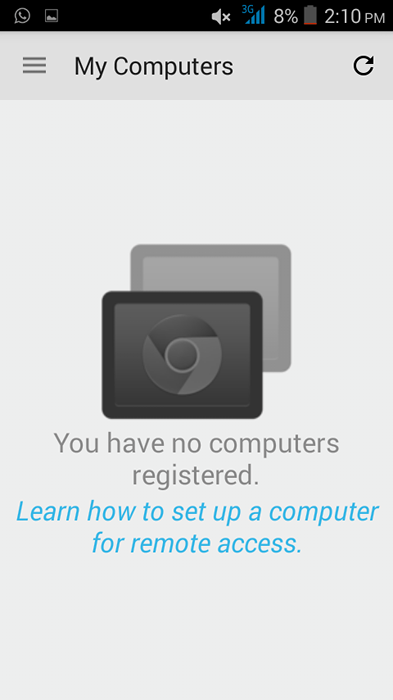 Chrome zdalny pulpit bez zarejestrowanego komputera
Chrome zdalny pulpit bez zarejestrowanego komputera Teraz przejdź do swojego komputera. Przeglądarka Opne Chrome i instaluj rozszerzenie Chrome Chrome Desktop Chrome.
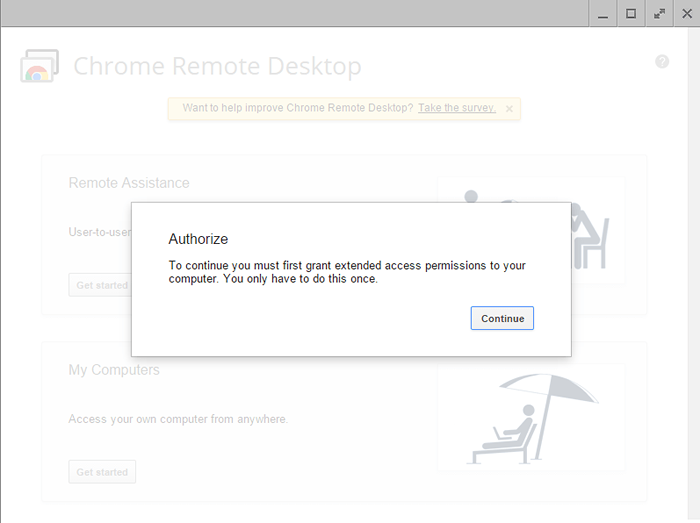 Upoważnia się Chrome Remote Desktop
Upoważnia się Chrome Remote Desktop Zajmie cię to Chrome: // Chrome-signin/ strona. Zaloguj się tutaj z tym samym kontem Gmail, co telefon z Androidem.
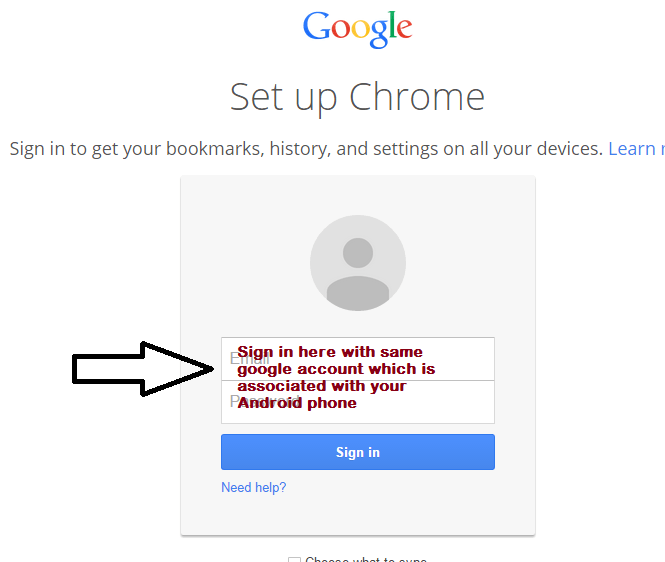
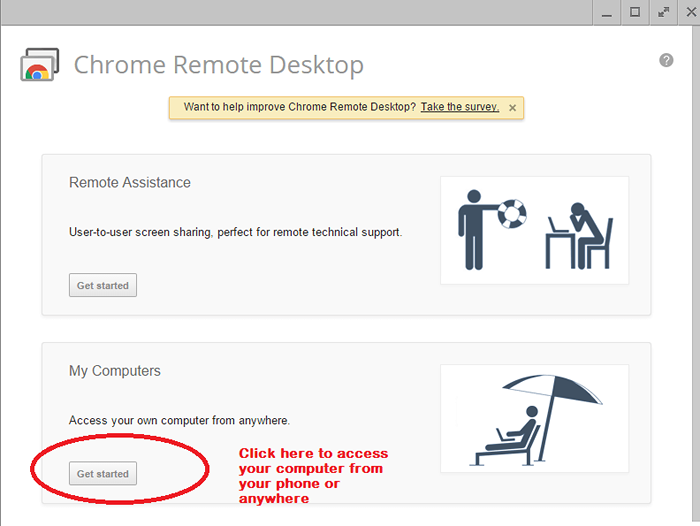
Po kliknięciu plik EXE rozpocznie pobieranie. Zainstaluj to .plik exe po pobraniu. Kontynuuj proces.
Zachęci cię do wybiegu sześciocyfrowej szpilki. Ten sześciocyfrowy szpilka to ten sam szpilka, która będzie wymagana jako klawisz dostępu do sparowania z komputerem.
Teraz przejdź do telefonu i ponownie kliknij Chrome zdalny pulpit, a znajdziesz tam swój komputer. Kliknij ikonę komputera.
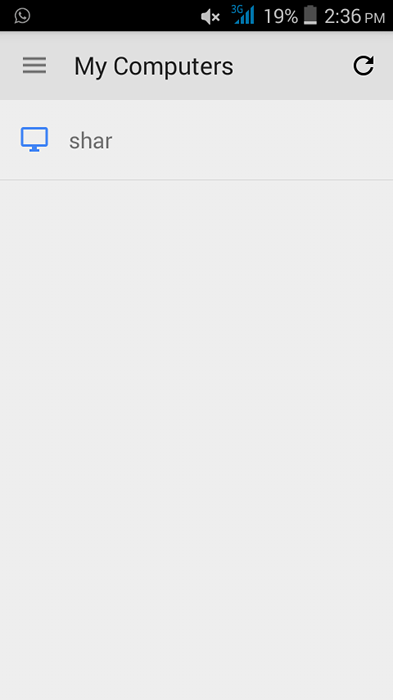
Wprowadź sześciocyfrowy klucz, który wybrałeś tuż wcześniej.
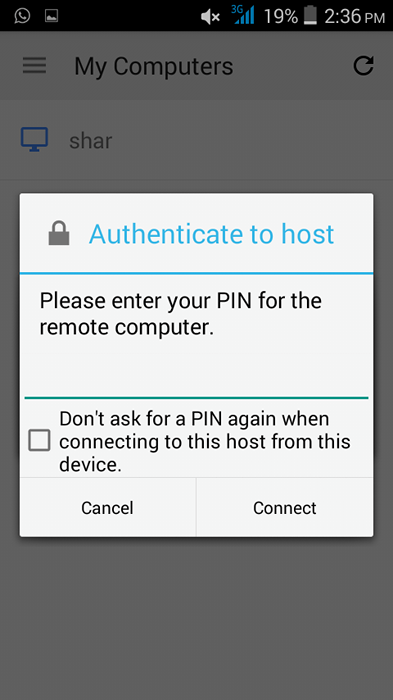
Hurra. Teraz korzystasz z komputera przez telefon.
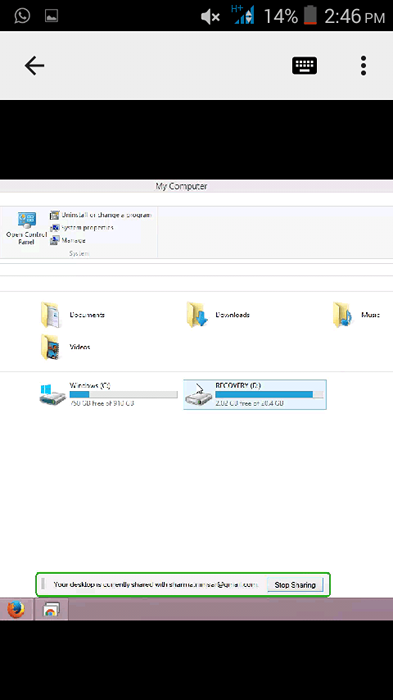
Pamiętaj, że musisz być podłączony przez Internet w telefonie, a także komputer, aby to zrobić. Możesz także użyć Chrome zdalnego pulpitu, aby podłączyć jeden komputer do drugiego.
- « Graffiti RSS nie żyje, czy są jakieś alternatywy ?
- Top 42 Tajne sztuczki WhatsApp, których nigdy nie znałeś »

